
- •ВСТУПЛЕНИЕ
- •1.1.ДЛЯ ЧЕГО ЭТА ПРОГРАММА?
- •1.2.СИСТЕМНЫЕ ТРЕБОВАНИЯ
- •1.3.ПАКЕТ ПОСТАВКИ
- •2. УСТАНОВКА ПРОГРАММЫ
- •2.1.УСТАНОВКА АППАРАТНОГО КЛЮЧА
- •2.2.УСТАНОВКА ПРОГРАММЫ
- •3. ОПИСАНИЕ РЕЖИМОВ РЕДАКТИРОВАНИЯ
- •3.1.КОМНАТА
- •3.2.РЕЖИМЫ ПРОСМОТРА
- •3.2.1. ПЕРСПЕКТИВА
- •3.2.2. АКСОНОМЕТРИЯ
- •3.2.3.ОРТОГОНАЛЬНЫЕ ПРОЕКЦИИ – ПЛАН, СТЕНЫ
- •3.3.ВЫДЕЛЕНИЕ И РЕДАКТИРОВАНИЕ ЭЛЕМЕНТОВ
- •3.3.1. ВЫДЕЛЕНИЕ
- •3.3.2.ГРУППЫ
- •3.3.3. ПЛОСКОСТЬ ДЕРЖАТЕЛЕЙ ВЫДЕЛЕНИЯ
- •3.3.4. ПЕРЕМЕЩЕНИЕ И ИЗМЕНЕНИЕ РАЗМЕРОВ
- •3.3.5. ИЗМЕНЕНИЕ ФОРМЫ
- •3.3.6. СВОЙСТВА ЭЛЕМЕНТА
- •3.3.7. ДУБЛИРОВАНИЕ
- •4. КОМАНДЫ МЕНЮ
- •4.1.ФАЙЛ
- •4.1.1. НОВЫЙ
- •4.1.2. НОВЫЙ ПО ШАБЛОНУ
- •4.1.3. ОТКРЫТЬ...
- •4.1.4. СОХРАНИТЬ
- •4.1.5. СОХРАНИТЬ КАК...
- •4.1.6. ЭКСПОРТ
- •4.1.7. НАСТРОЙКИ СТРАНИЦЫ
- •4.1.8. ПРОСМОТР ПЕЧАТИ
- •4.1.9. ПЕЧАТЬ
- •4.1.10. БЫСТРЫЙ ДОСТУП
- •4.1.11. ВЫХОД
- •4.2.ПРАВКА
- •4.2.1. ОТМЕНИТЬ
- •4.2.2. ВЕРНУТЬ
- •4.2.3. ВЫРЕЗАТЬ
- •4.2.4. КОПИРОВАТЬ
- •4.2.5. ВСТАВИТЬ
- •4.2.6. УДАЛЕНИЕ
- •4.2.7. ДОБАВИТЬ В БИБЛИОТЕКУ
- •4.2.8. ВСТАВИТЬ ИЗ БИБЛИОТЕКИ
- •4.2.9. СГРУППИРОВАТЬ
- •4.2.10. РАЗГРУППИРОВАТЬ
- •4.2.11. РАЗМНОЖЕНИЕ
- •4.2.12. ВЫДЕЛИТЬ ВСЕ
- •4.3.ЭЛЕМЕНТ
- •4.3.1. НОВЫЙ
- •4.3.2.НАЗВАНИЕ
- •4.3.3. РАЗМЕРЫ
- •4.3.4.МАТЕРИАЛ
- •4.3.5.ОТЧЕТ
- •4.3.6.РАСЧЕТ
- •4.3.7.ФОРМА
- •4.3.8. ПОВЕРНУТЬ НА 90° ПРОТИВ ЧАСОВОЙ СТРЕЛКИ
- •4.3.9. ПОВЕРНУТЬ НА 90° ПО ЧАСОВОЙ СТРЕЛКЕ
- •4.3.10. ВРАЩЕНИЕ
- •4.3.11. ПЕРЕВЕРНУТЬ
- •4.3.12. ПЕРЕДВИНУТЬ
- •4.3.13. ВЫРАВНИВАНИЕ
- •4.4.1. КАРКАС
- •4.4.2. НАБРОСОК
- •4.4.3. ЦВЕТА
- •4.4.4.ТЕКСТУРЫ
- •4.4.5. КОНТУРЫ
- •4.4.6. ПОЛУПРОЗРАЧНОСТЬ
- •4.4.7. ЗАТЕНЕНИЕ
- •4.4.8. ФОТОРЕАЛИЗМ
- •4.4.9. МЕТКИ
- •4.4.10. РАЗМЕРЫ
- •4.4.11. СЕТКА
- •4.4.14. ПРИВЯЗАТЬ К СЕТКЕ
- •4.4.15. ЦЕНТРИРОВАНИЕ
- •4.4.16. АВТО ЦЕНТРИРОВАНИЕ
- •4.4.17. УВЕЛИЧИТЬ
- •4.4.18. УМЕНЬШИТЬ
- •4.4.19. ПАНЕЛИ ИНСТРУМЕНТОВ
- •4.4.20. СВЕРТЫВАЮЩИЕСЯ ОКНА
- •4.5.ИНСТРУМЕНТЫ
- •4.5.1. БИБЛИОТЕКА МЕБЕЛИ
- •4.5.2. БИБЛИОТЕКА МАТЕРИАЛОВ
- •4.5.2.1. ОКНО БИБЛИОТЕКИ МАТЕРИАЛОВ
- •4.5.2.2. СВОЙСТВА ТЕКСТУР
- •4.5.2.3. ФАЙЛЫ БИБЛИОТЕКИ МАТЕРИАЛОВ
- •4.5.3. СТРУКТУРА
- •4.5.4. ПРАЙС-ЛИСТ
- •4.5.5. ОТЧЕТЫ И РАСЧЕТЫ
- •4.5.6. КОНФИГУРАЦИЯ
- •5. РЕДАКТОР ФОРМ
- •5.1.РЕДАКТИРОВАНИЕ
- •5.2. ФАЙЛ
- •5.2.1. ИМПОРТ
- •5.2.2. ЭКСПОРТ
- •5.2.3. ЗАКРЫТЬ
- •5.3. ПРАВКА
- •5.3.1. ОТМЕНИТЬ
- •5.3.2. ВЕРНУТЬ
- •5.3.3. ВЫДЕЛИТЬ ВСЕ
- •5.4. УЗЛЫ
- •5.4.1. ДОБАВИТЬ
- •5.4.2. УДАЛИТЬ
- •5.4.3. ПРЯМАЯ
- •5.4.4. КРИВАЯ
- •5.4.5. ОСТРЫЙ УЗЕЛ
- •5.4.6. СГЛАДИТЬ
- •5.4.7. СИММЕТРИЧНЫЙ УЗЕЛ
- •ДОПОЛНЕНИЕ А: ТИПЫ ФАЙЛОВ PROSTO
- •АЛФАВИТНЫЙ УКАЗАТЕЛЬ

КОМАНДЫ МЕНЮ |
27 |
4.2.ПРАВКА
Это меню также характерно для большинства Windows приложений. В дополнение к стандартным и знакомым командам оно также содержит команды для работы с библиотекой, размножением и группировкой элементов.
4.2.1. ОТМЕНИТЬ
Отменяет последнее изменение внесенное в проект. Действует многократно. С ее помощью можно отменить последних 30 изменений.
4.2.2. ВЕРНУТЬ
Возвращает изменение отмененное командой «Отменить». Эта команда «отражает» все действия команды «Отменить» и также действует многократно.
4.2.3. ВЫРЕЗАТЬ
Отправляет выделенное в буфер обмена, вырезая его из проекта. Вы можете вставить вырезанное из буфера (в том числе и многократно) используя команду «Вставить» (4.2.5).
4.2.4. КОПИРОВАТЬ
Копирует выделенное в буфер обмена. Проект остается без изменений.
4.2.5. ВСТАВИТЬ
Вставляет содержимое буфера обмена в проект. Объект вставляется в текущий центр вращения виртуальной комнаты в перспективе. Вставленный объект будет выделенным, а предыдущее выделение в проекте снимается.
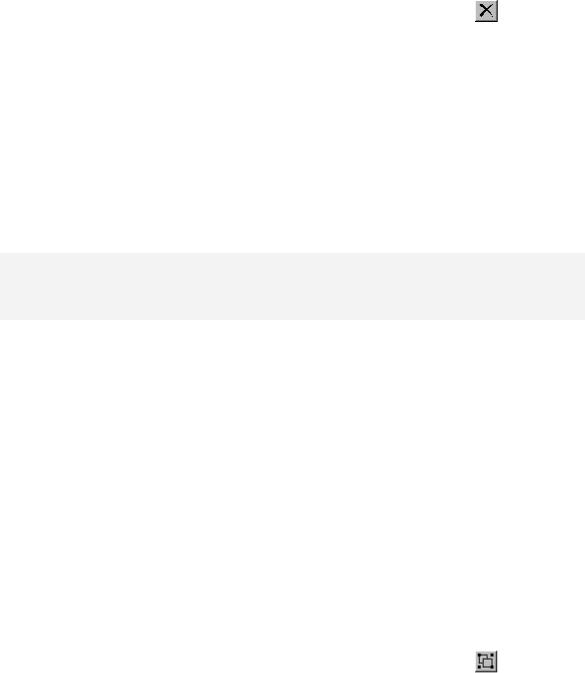
28 |
PROSTO РУКОВДСТВО ПОЛЬЗОВАТЕЛЯ |
4.2.6. УДАЛЕНИЕ
Удаляет выделенное из проекта.
4.2.7. ДОБАВИТЬ В БИБЛИОТЕКУ
Добавляет в библиотеку выделенный объект под именем которое задаст пользователь в окне «Добавить в библиотеку». Окно библиотеки описывается в разделе о «Библиотеке мебели» (4.5.1). Добавление объекта в библиотеку позволяет позже вставлять его в другие проекты (4.2.8).
Замечание: Чтоб обеспечить правильное функционирование программы следует давать файлам только буквенно-цифровые имена. В частности избегайте следующих символов в названиях:
точек, запятых, %, /, \, >, <, *, и т.д.).
4.2.8. ВСТАВИТЬ ИЗ БИБЛИОТЕКИ
Эта команда отображает окно в котором можно выбрать элемент, который вы хотите вставить. После выбора элемента нажатие на кнопку «Открыть» или просто дважды щелкнуть и выбранный элемент добавится в проект. Объект вставляется в текущий центр вращения виртуальной комнаты в перспективе. Вставленный объект будет выделенным, а предыдущее выделение в проекте снимается. Можно также воспользоваться строкой «Название», введя имя элемента и нажав «Открыть». Если в текущей папке такой файл отсутствует пользователь получит соответствующее сообщение.
Окно библиотеки описывается в разделе «Библиотека мебели» (4.5.1). Этот раздел также описывает более быстрый способ вставки элемента из библиотеки в проект.
4.2.9. СГРУППИРОВАТЬ
Группирует выделенные объекты. Больше о группах можно прочесть в разделе 3.3.2.

КОМАНДЫ МЕНЮ |
29 |
4.2.10. РАЗГРУППИРОВАТЬ
Разгруппировывает на одиночные элементы группу элементов. Составляющие группы, которые в свою очередь были группами, остаются группами. Область выделения не изменяется – все элементы которые входили в группу до разгруппирования остаются выделенными.
4.2.11. РАЗМНОЖЕНИЕ
Вставляет копию выделенного объекта рядом с оригиналом. Только вставленный элемент будет выделенным. О другом способе размножения элементов читайте в 3.3.7.
4.2.12. ВЫДЕЛИТЬ ВСЕ
Выделяет все объекты проекта.
